Maison >Tutoriel système >Série Windows >Comment régler la surveillance de la température du processeur fournie avec Win10 ? Comment activer la surveillance de la température du processeur dans Windows 10 ?
Comment régler la surveillance de la température du processeur fournie avec Win10 ? Comment activer la surveillance de la température du processeur dans Windows 10 ?
- WBOYWBOYWBOYWBOYWBOYWBOYWBOYWBOYWBOYWBOYWBOYWBOYWBavant
- 2024-02-12 15:39:092822parcourir
ActuellementSystème Win10La surveillance intégrée de la température du processeur ne prend effet que pour la carte graphique indépendante et ne prend pas d'effet pour le processeur. Les utilisateurs peuvent d'abord ouvrir l'option de performances sous le gestionnaire de tâches pour la vérifier. Laissez ce site présenter aux utilisateurs en détail comment activer la surveillance intégrée de la température du processeur.
Comment activer la surveillance de la température du processeur fournie avec Win10 ?
1. Win10 est actuellement doté d'une fonction de surveillance de la température, qui ne prend effet que sur les cartes graphiques indépendantes et n'a aucun effet sur les processeurs.
2. Appuyez sur ctrl+shift+esc pour ouvrir le gestionnaire de tâches.
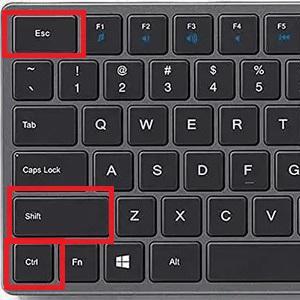
3. Cliquez sur l'option performance. Après cela, "Gpu" peut voir la température de la carte graphique, mais pas les autres températures du matériel. S'il n'y a pas d'option GPU, cela signifie que l'ordinateur ne dispose pas de carte graphique discrète. Impossible d'afficher la température.
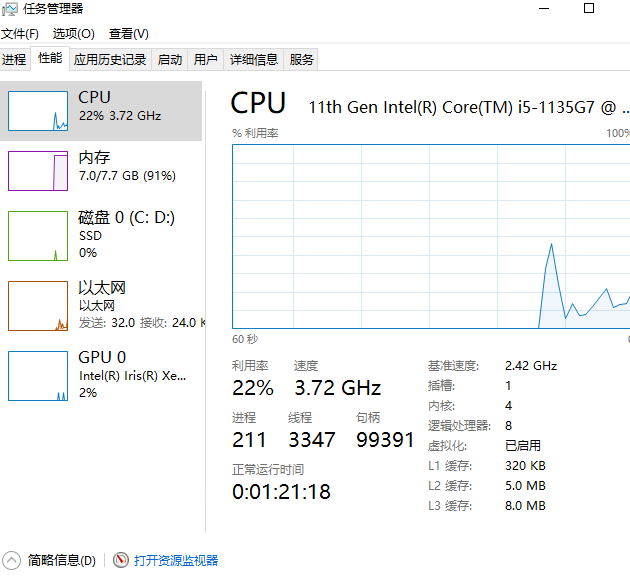
4. Après cela, vous pouvez voir la température de la carte graphique via « GPU », mais vous ne pouvez pas voir la température des autres matériels. S'il n'y a pas d'option GPU, cela signifie que l'ordinateur ne dispose pas de carte graphique discrète. Impossible d'afficher la température.
5. Il est également très simple de laisser Win10 afficher la température du processeur. Il vous suffit de télécharger un outil de détection de matériel tiers, tel que Master Lu, Drive Life, etc.
6. Activez la fonction correspondante pour vérifier la température du matériel du processeur de l'ordinateur.
Ce qui précède est le contenu détaillé de. pour plus d'informations, suivez d'autres articles connexes sur le site Web de PHP en chinois!
Articles Liés
Voir plus- Quelle est la taille du lecteur C adapté à l'installation du système Win10 ?
- Comment installer le système win10
- Comment installer le système Win10 dans la partition GUID
- Que dois-je faire si mon ordinateur Win10 installe toujours automatiquement les logiciels ?
- Comment entrer en mode sans échec dans le système Win10

